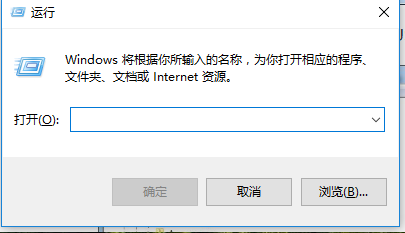
在我们不使用电脑的时候很多朋友都会将电脑关机,那么遇到电脑关机没反应这样的问题该怎么处理呢?别着急,下面小编就来告诉你电脑关机没反应怎么办。
随着人们生活水平的不断提高,现在基本家家户户都已经有电脑了,那么在使用电脑的时候遇到电脑关机没反应这样的情况该怎么解决呢,别着急,下面就来看看小编的方法吧!
电脑关机没反应怎么办
1.小编这里以win7系统为例说明,进入系统点击开始按钮,点击运行打开。
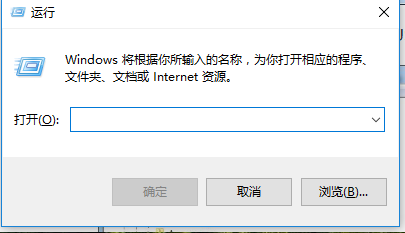
关机没反应电脑图解-1
2.在运行框中输入“regedit”,点击【确定】进入下一步。
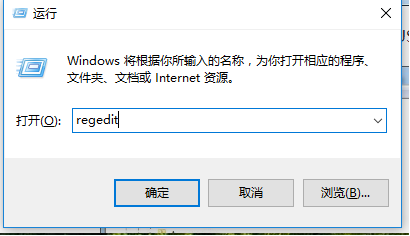
电脑关机电脑图解-2
3.在打开的注册表编辑器中依次展开到“HKEY_CURRENT_USER/Control panel/Desktop”。
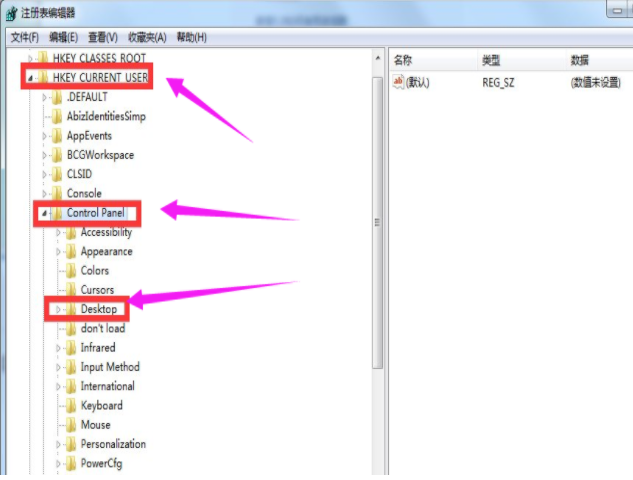
关机没反应电脑图解-3
4.然后在右边界面中找到“AutoendTasks”并双击打开。

电脑关机电脑图解-4
5.在弹出的界面中将【数值数据(V)】修改为“1”并点击“确定”即可。
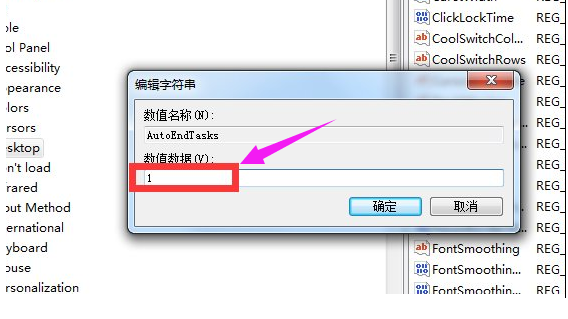
关机没反应电脑图解-5
现在知道电脑关机没反应怎么办了吧,希望对您有帮助。




